Exceli tõhus kasutamine võib teha olulist erinevust teie kontori igapäevaelus. Eriti kalendrihalduses on kasulik selgelt eristada nädalavahetusi tööpäevadest. Selles juhendis näitan sulle samm-sammult, kuidas saad laupäevad ja pühapäevad värviliselt esile tõsta. Nii saad ühel pilgul parema ülevaate oma plaanidest.
Olulisemad teadmised
- Funktsiooniga "Wochentag" saad pärida nädalapäevi ja neid visuaalselt eristada.
- Seotud vormindused aitavad sul kalendris laupäevad ja pühapäevad esile tõsta.
- See meetod parandab oluliselt sinu kalendri loetavust ja selgust.
Samm-sammult juhend
Esiteks peaksime kalendri ette valmistama. Veendu, et sul on oma andmed tabelis, mis näitab vastavaid nädalapäevi. Ava oma Exceli dokumendi ja vali välja need rakud, mis peaksid esindama su kalendrit.
Nüüd laiendame veidi oma kalendrit, et saaksime kajastada kõik 366 päeva. Kui saad veateate, kontrolli, kas oled kõik rakud õigesti märkinud. Oluline on mitte kirjutada üle viimast sisestust.
Nüüd, kui kalender on õigesti seadistatud, liigume "Seotud vorminduse" juurde. Siin saame määrata, kuidas laupäevad ja pühapäevad visuaalselt esile tuua. Et kasutada nädalapäevafunktsiooni, lisame uue reegli.
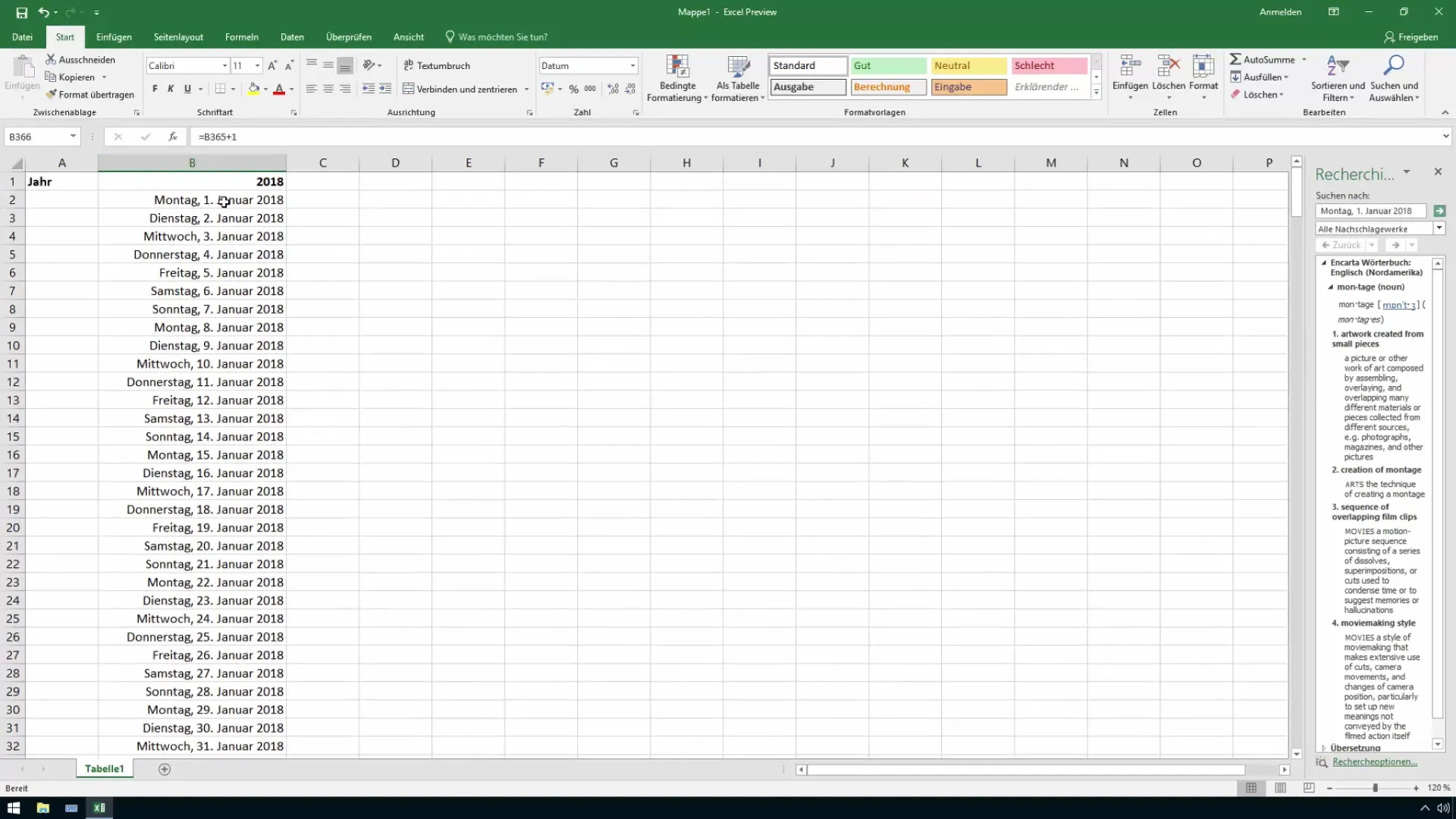
Selleks kasutame funktsiooni "Wochentag". See annab sulle võimaluse määrata vastava nädalapäeva numbri (1 kuni 7), kusjuures 1 tähendab pühapäeva ja 7 laupäeva. Algselt märgime ära viited rakkudele, mida tuleks kontrollida.
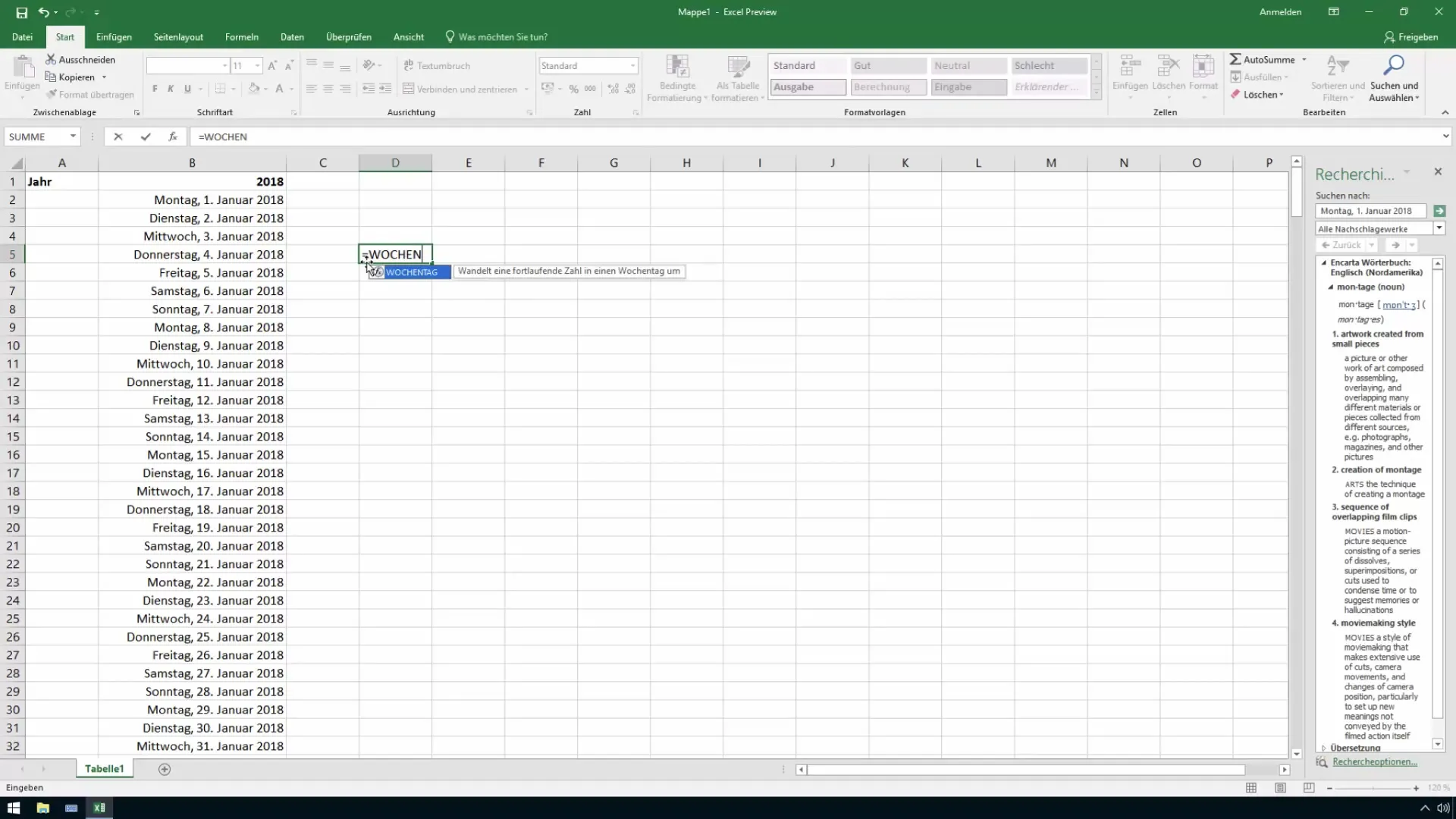
Tagamaks, et esmaspäev jääb numbriks 1, kontrollime vormingut. See tähendab, et peame vormeli vastavalt kohandama, et tuvastada õiged nädalapäevad. Näiteks kui esmaspäev on väärtus "1", ja nii edasi.
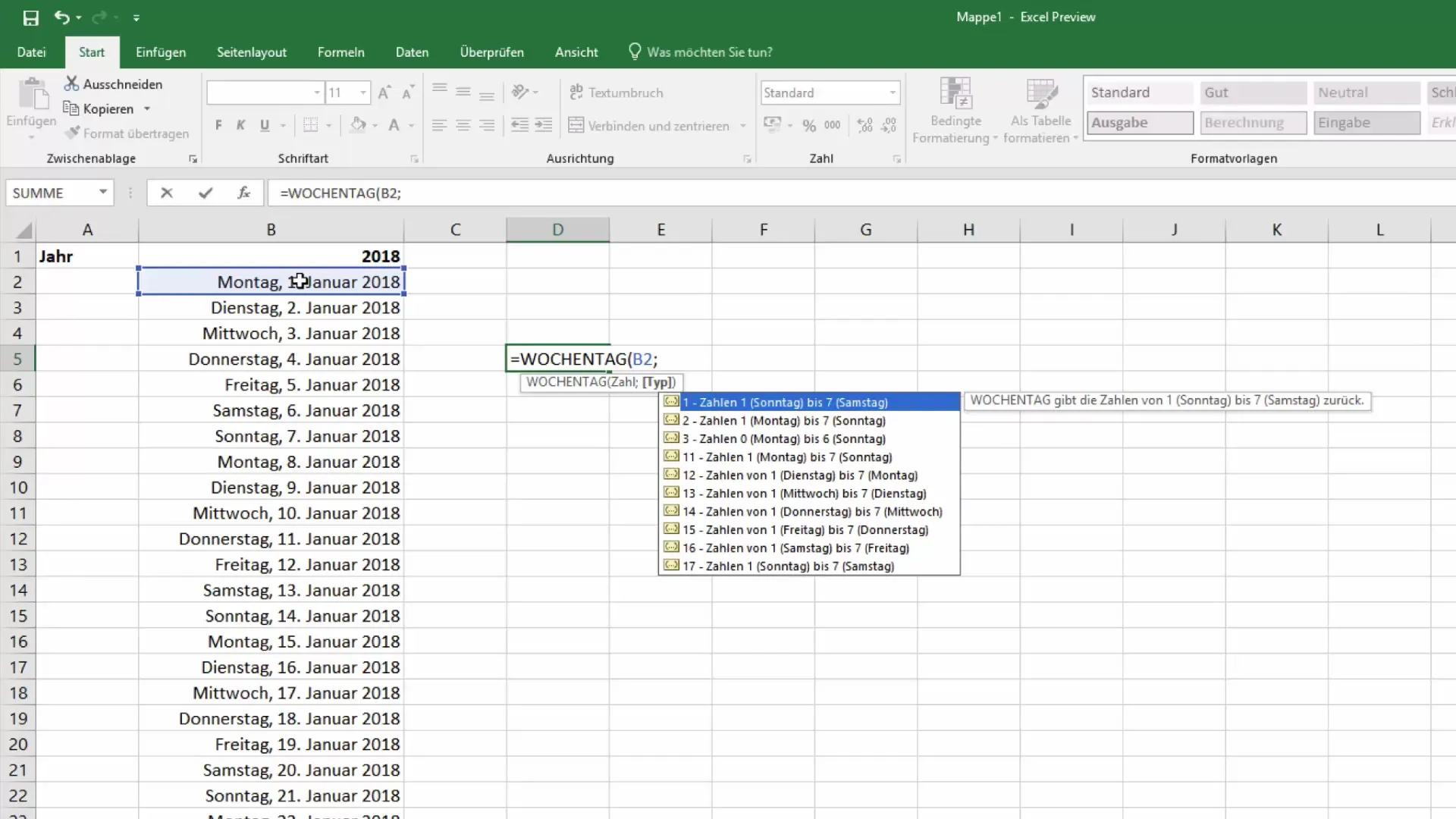
Nüüd kasutame meie eelnevalt mainitud vormelit seotud vorminduse jaoks. See ütleb: Kui väärtus on suurem kui 5, siis märgi see nädalavahetuseks.
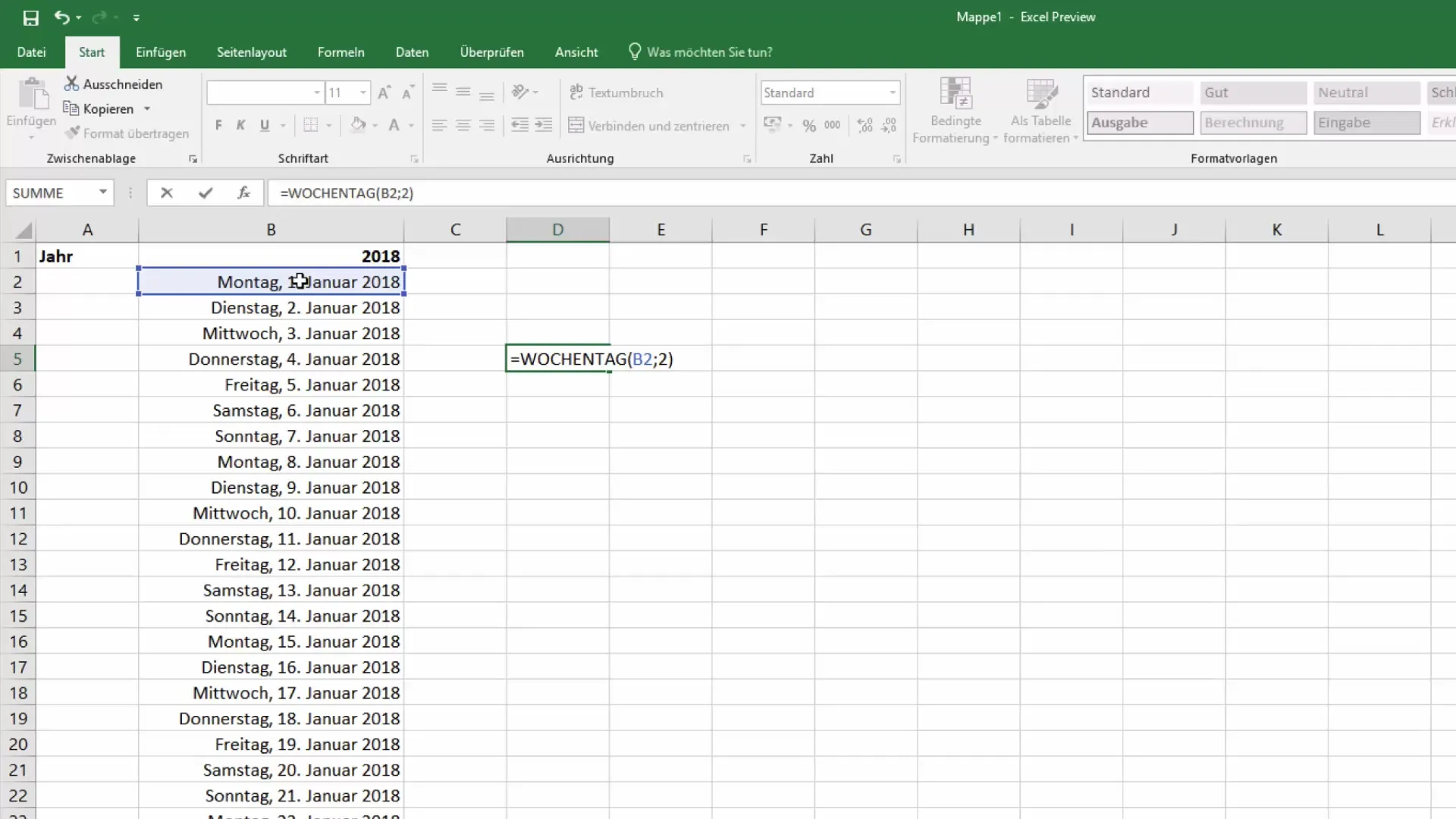
Oluline on selle õige reegli üle võtmine, et tagada kõigi asjakohaste rakkude kaasamine. Veendu, et valid õige vormindusvaliku.
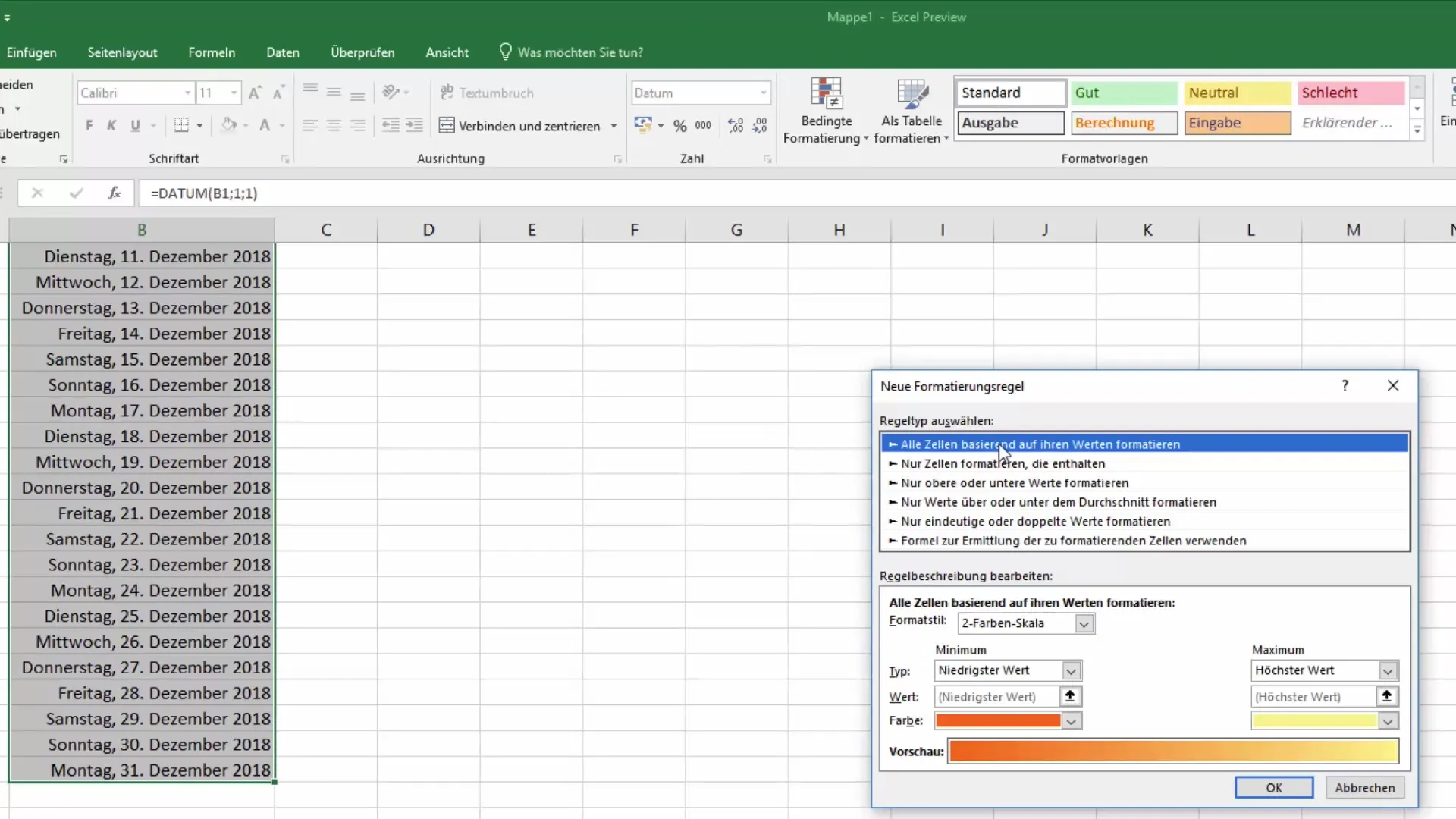
Pärast meie vormeli loomist valime valitud vormingu. See võimaldab meil laupäevad ja pühapäevad värviliselt eraldada teistest päevadest. See visuaalne eristamine parandab oluliselt selgust.
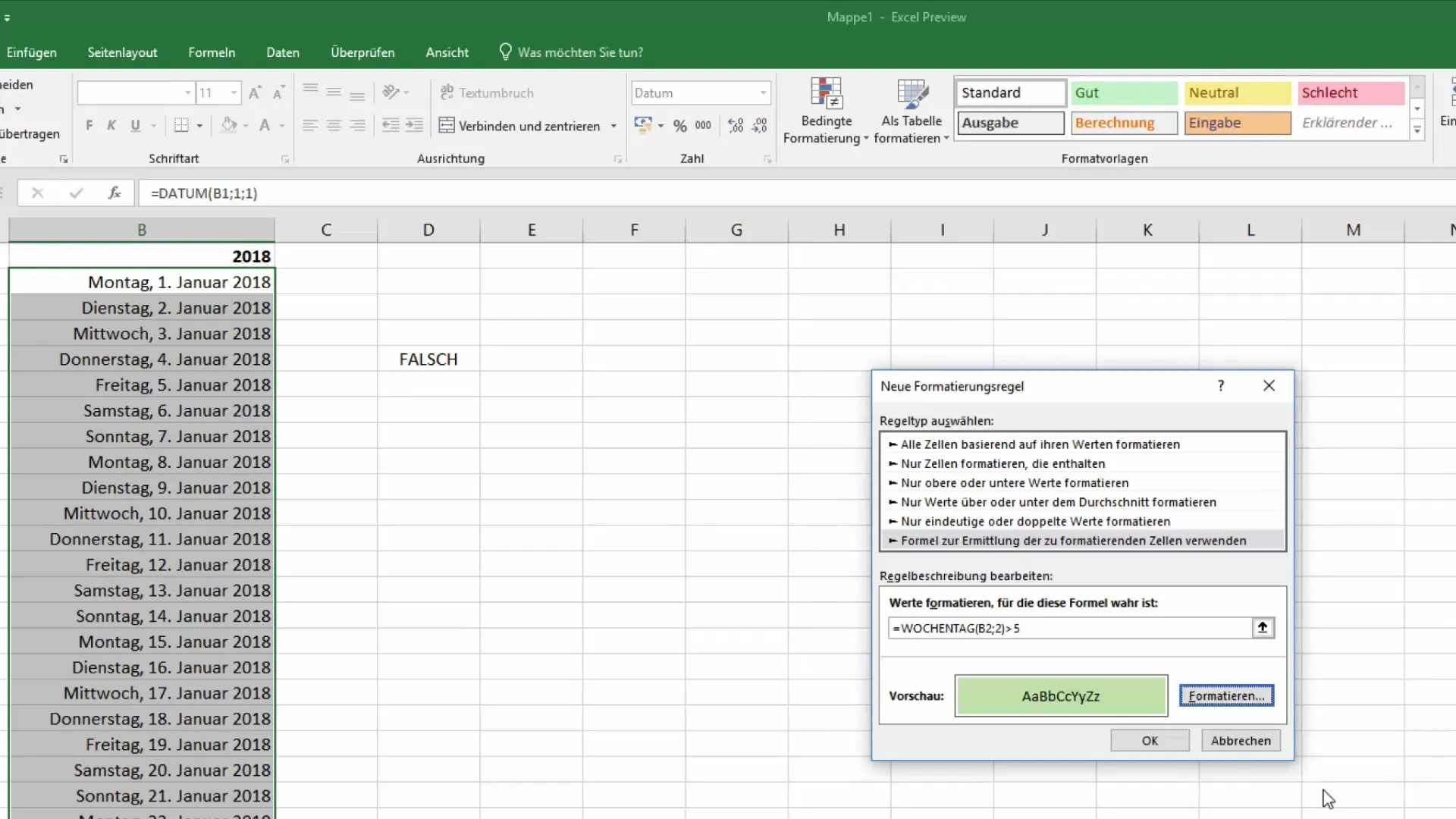
Kui kõik on õigesti seadistatud, peaksid laupäevad ja pühapäevad nüüd ilmuma värviliselt esile tõstetuna. Nüüd saad oma kalendri teha selgeks ja atraktiivseks.
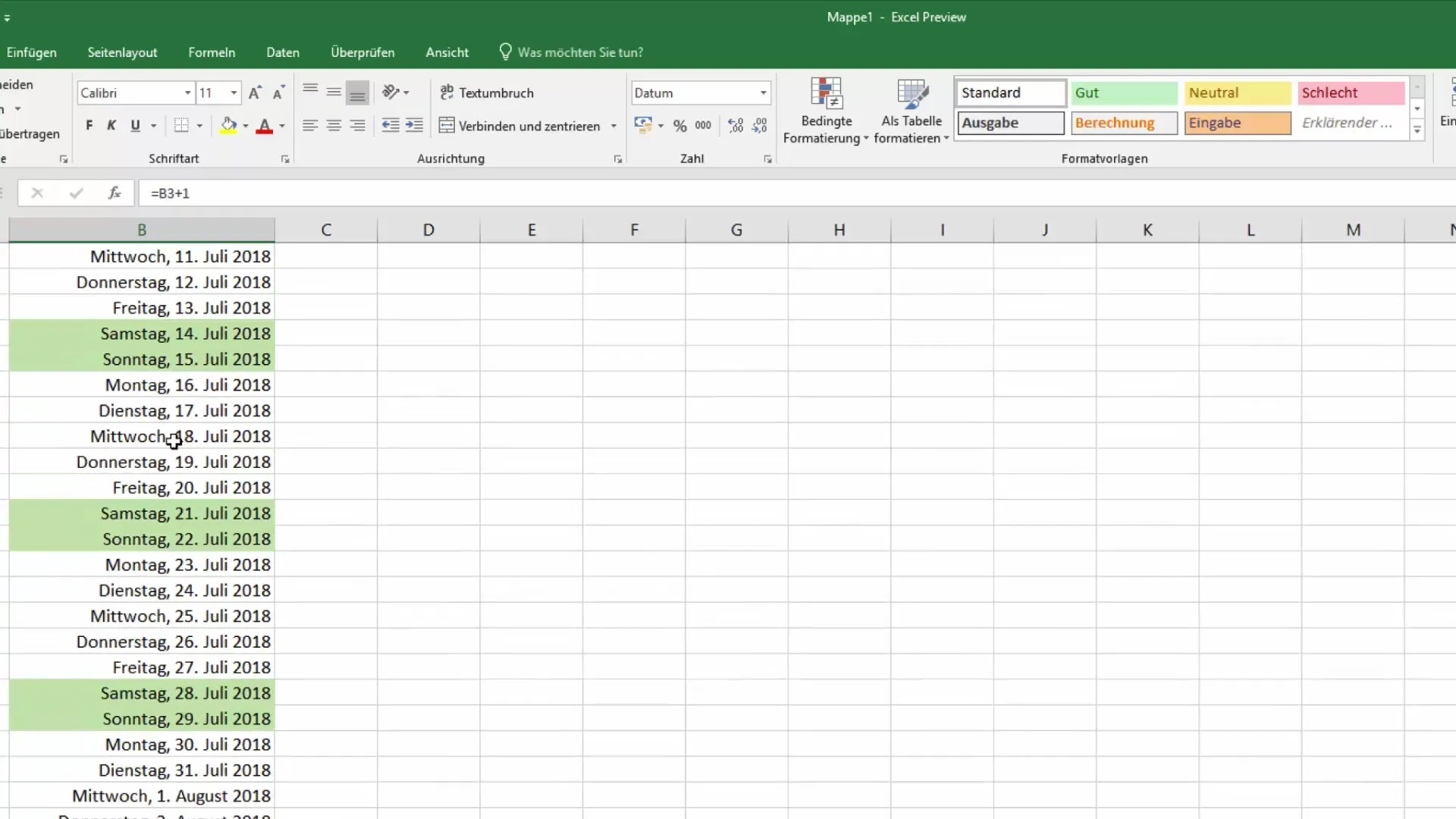
Kui sul on täiendavaid küsimusi või ebaselgusi, ära kõhkle korrata õppetundi või otsida abi.
Kokkuvõte
Selles juhendis õppisid, kuidas saad laupäevi ja pühapäevi tööpäevadest eristada, kasutades Exceli seotud vorminduse funktsiooni "Wochentag". See muudab sinu kalendri mitte ainult funktsionaalsemaks, vaid pakub ka atraktiivset visualiseerimist su nädalavahetuse tööst.
Korduma kippuvad küsimused
Kuidas kasutada Excelis nädalapäevafunktsiooni?Nädalapäevafunktsiooni kasutatakse konkreetse rakukoha nädalapäeva tagastamiseks arvuna vahemikus 1 kuni 7.
Kuidas rakendada kalendris seotud vormindust?Vali rakud, mine seotud vormindusse ja loo reegel, mis kasutab nädalapäevafunktsiooni.
Kas ma saan värve individuaalselt kohandada?Jah, saad seadistada igale soovitud värvile vorminduse, et muuta oma kalender atraktiivseks.


